如何使用 WordPress 在线销售数字产品
已发表: 2024-07-27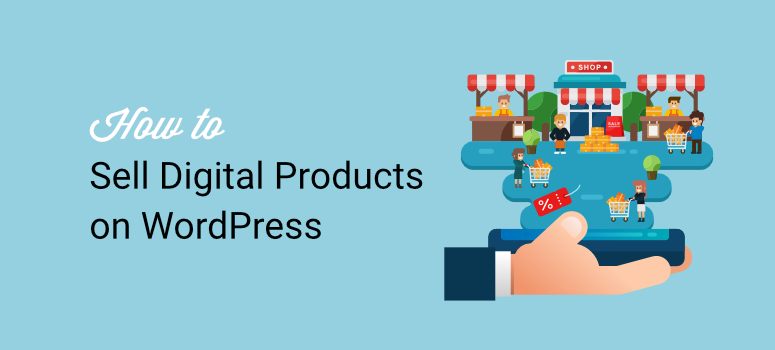
在线销售数字产品是获得财务自由的最佳方式之一。 数字产品不需要库存,没有有效期,您可以根据自己的需要定价。 这种灵活性可以帮助企业家和创意人员在无需大量启动资金的情况下建立稳定的收入流。
当然,作为艺术家、作家、开发人员或企业家,您可以加入数字市场并在那里销售您的产品。 但预计会有佣金、不可预见的费用以及一长串的规则和限制。
幸运的是,您可以通过更好的方式在线销售数字商品,这使您能够在自己的平台上销售您想要的商品。
本教程将指导您通过两种简单的方法将您的数字商品转变为蓬勃发展的在线业务。 我们将逐步引导您完成每种方法,以便您能够更好地在没有专家帮助的情况下自行创建方法。
为什么要销售数字产品?
在当今的数字世界中,销售数字产品是一种简单且有利可图的方式,可以将您的技能和创造力货币化。 例如,您可以快速注册 Etsy、Amazon Kindle、WordPress.Org 和 Udemy 等平台来销售您的产品。
毕竟,此类市场已经拥有稳定的访问者、安全的支付方式和较低的启动成本。
即使具有这些优势,此类平台仍具有很强的竞争力,您会发现与您的产品类似的产品的售价远低于您的要求。 由于您依赖市场进行营销和销售,因此发展您的品牌也很困难。
因此,许多企业主和艺术家很快意识到数字市场正在阻碍他们的发展。
解决方案是通过创建自己的数字销售平台来获得独立。
如前所述,数字产品的运行和生产成本较低。 另外,由于无需存储或管理实物货物,这意味着您的口袋里有更多利润。 您还可以向无限量的客户销售无限量的数字商品,而不必担心库存耗尽。
最重要的是,通过销售数字产品赚取被动收入的潜力不容忽视。 基本上,您创建一次并永久销售 - 您的产品 24/7 为您服务。 与实物产品不同,您可以随时随地向全球客户销售,不受地域限制。
除此之外,客户会立即收到他们购买的产品,这会增强他们对您的业务的信任和满意度。 您可以使用收到的反馈并快速更新您的数字产品,使其变得更好,而无需召回它们。
最好的部分是您可以将数字产品转换为不同的格式,让您的用户以最方便的方式购买它们并赚取更多收入。 例如,您可以将电子书转换为有声读物,并将两者作为单独的产品出售。
数字产品还可以让您宣传您的技能和热情并从中获利。
您可以使用它们通过展示您的数字商品来营销您的其他业务。 例如,您可以创建一个简单的 WordPress 插件并免费提供它,为您的用户创造价值。 此后,您可以更轻松地向他们出售优质产品,因为他们已经看到您可以免费做什么。
如何在 WordPress 中销售数字商品
现在,有很多类型的数字产品可以在线销售。 例如,您可以出售
- 在线课程
- 电子书
- PDF 指南
- 播客
- 音乐和音频文件
- 模板和主题
- 数字艺术和图形
- 软件和应用程序
- 会员资格和订阅
- 视频内容
- 印刷品
- 虚拟活动门票
- 还有很多…
现实情况是,您需要找到合适的工具来帮助您销售数字产品。 下面我们将引导您了解两种方法,帮助您在没有编码经验的情况下销售任何类型的数字产品。
现在,由于本教程非常详细,您可以通过选择下面的链接跳至您想要阅读的方法。
- 使用简易数字下载
- 使用 WPForms 销售数字产品
话虽如此,让我们开始吧。
使用简易数字下载
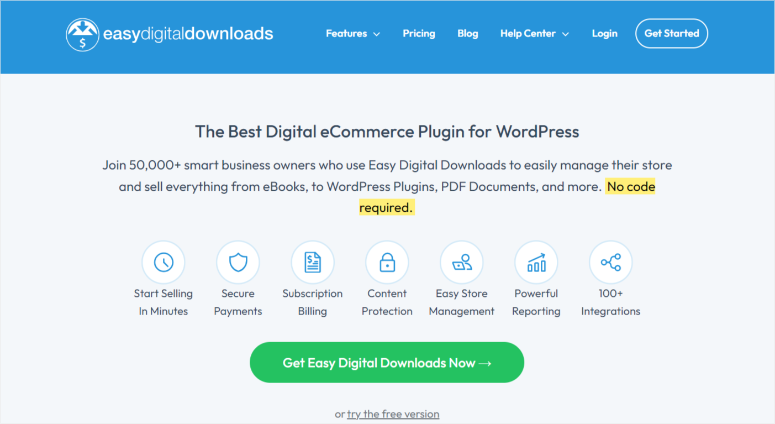
Easy Digital Downloads (EDD) 是用于销售数字产品的最佳 WordPress 插件。 它旨在与 WordPress 顺利配合,并且易于使用。
它配备了多个安全支付网关,以确保您的客户使用最方便的方式购买您的数字产品。 如果您不销售可下载产品,Easy Digital Downloads 提供内容保护功能。
这些允许您提供门禁内容,鼓励用户注册或购买订阅计划来访问您的优质内容。
我们还喜欢您可以创建不同类型的折扣优惠券并根据您的需要进行自定义。 您可以创建一次性或定期折扣,甚至可以设置开始和结束日期。
这个数字电子商务插件允许您与其他 WordPress 工具进行 100 多个集成。 最好的部分是 EDD 为您提供库存管理工具、主题和详细报告,使您可以在几分钟内创建功能齐全的数字产品 WordPress 网站。
请在此处查看最新的 Easy Digital Downloads 评论。
通过简单的数字下载设置 WordPress 网站
如果您没有 WordPress 网站,请使用 Siteground 的托管 EDD 托管和 Themedd(EDD WordPress 主题)创建一个新网站。 该托管和主题结合了 Siteground 的托管服务和 EDD 的电子商务功能。
您还可以使用 Vendd,该主题与 Easy Digital Downloads 配合良好,可帮助您使用其所有功能。
Easy Digital Downloads 拥有在线销售数字商品所需的所有功能。 您可以让客户将商品添加到购物车、接受不同的付款方式、跟踪客户、管理人们订购的商品等等。
现在您已经更好地了解了 Easy Digital Downloads 的功能,让我们向您展示如何使用它来销售数字产品。
第 1 步:安装并激活 Easy Digital Downloads
首先,您需要从官方网站选择 EDD 计划。 我们想指出的是,EDD 有一个免费计划,允许您销售数字产品,该计划具有基本的电子商务功能。
Easy Digital Downloads 的免费版本仍然非常强大,因为它允许无限的交易和产品。 您还可以添加购物车和支付网关,例如信用卡、PayPal、Apple Pay 和 Google Pay。
要获取 EDD Lite,请前往您的 WordPress 存储库并搜索“Easy Digital Downloads”。 之后,像使用其他插件一样安装并激活该插件。
如果您遇到任何问题,请查看这篇有关如何安装插件的文章以了解更多详细信息。
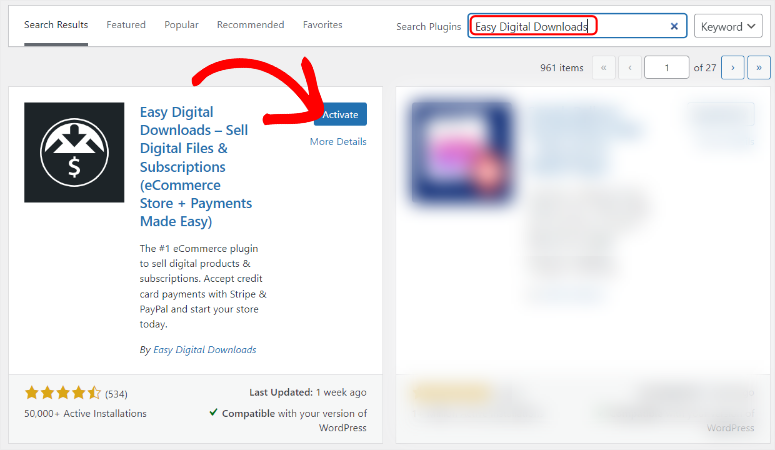
您可以在此处查看我们关于轻松数字下载:免费与付费版本的比较文章。
但在本教程中,我们将使用 Easy Digital Downloads 的高级版本,以便我们可以向您展示该插件可以帮助您销售数字产品的所有功能。
EDD 提供四种定价计划,确保您在预算范围内找到一种符合您需求的定价计划。 购买计划后,登录您的 EDD 帐户,然后转到您的帐户仪表板。 在这里,将插件的 Zip 文件下载到您的 PC。
在此页面上,还复制“下载简易数字下载(专业版)”按钮下方的“许可证密钥”。 稍后您将使用它来激活高级插件。
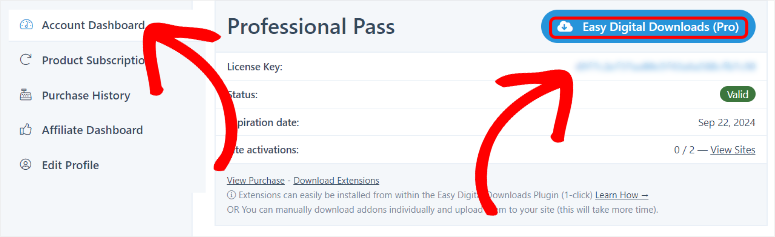
接下来,是时候在 WordPress 仪表板中安装并激活插件了。
为此,请登录 WordPress 并转到插件 » 添加新插件 » 上传插件。 然后,将刚刚下载的 ZIP 文件拖放到上传区域。 接下来,选择“立即安装”,安装完成后,“激活插件”。
此时,您应该会在 WordPress 仪表板中看到一个标有“下载”的新菜单选项。
因此,前往下载»设置并选择“常规”选项卡。 之后,将您之前复制的许可证密钥粘贴到提供的文本栏中,然后点击“激活许可证”。
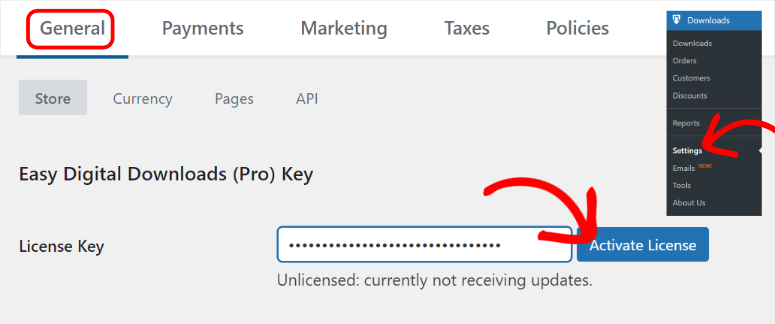
在许可证密钥文本栏下方,输入您的企业详细信息,例如企业名称、类型和地址,以帮助 EDD 设置结账和收据模板。
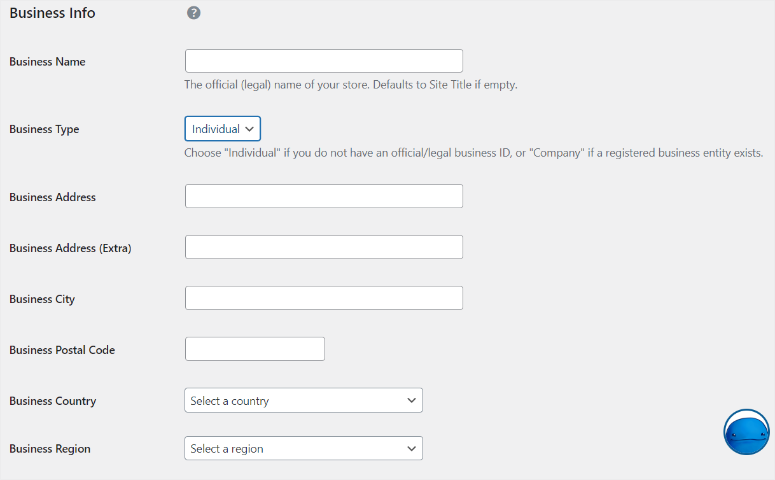
最后,选择设置页面底部的“保存更改”。 就是这样。 您现在可以安装并激活此数字电子商务插件。
下一步是设置您的付款方式。
第 2 步:设置支付网关
您需要设置网站的付款方式才能接受在线付款。 默认情况下,Easy Digital Downloads 支持 Stripe 和 PayPal 付款。 但您可以通过 EDD 扩展(例如 Authorize.net 和 PayPal Commerce)添加更多支付网关。
在本教程中,我们将设置“Stripe Payment”。
我们建议您设置 Stripe 支付网关,因为它易于设置且具有令人惊叹的安全功能。 您还可以接受本地和国际付款,这扩大了您销售数字资产的潜在客户群。
Stripe 支持多种支付方式,包括信用卡、借记卡、Apple Pay、Google Pay 等,为您的客户提供灵活性。
要设置付款方式,请转至下载 » 设置 » 付款,然后选择“Stripe”选项卡。 接下来,选择“使用 Stripe 连接”按钮。
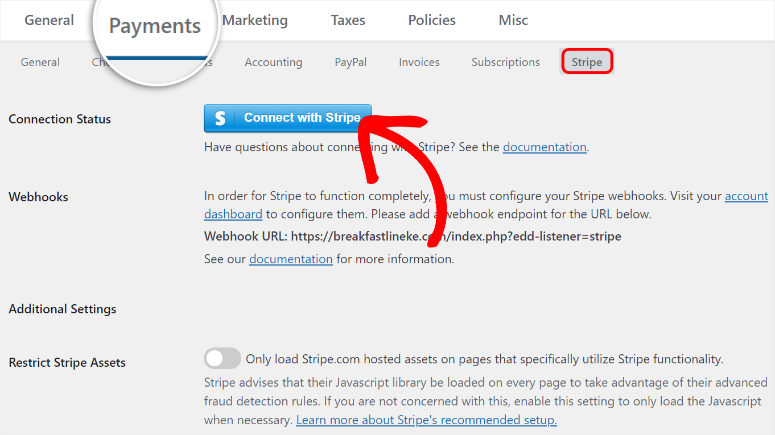
这将带您进入 Stripe 和 Easy Digital Downloads 登录页面。 在此输入您的 Stripe 帐户电子邮件地址,或创建一个。
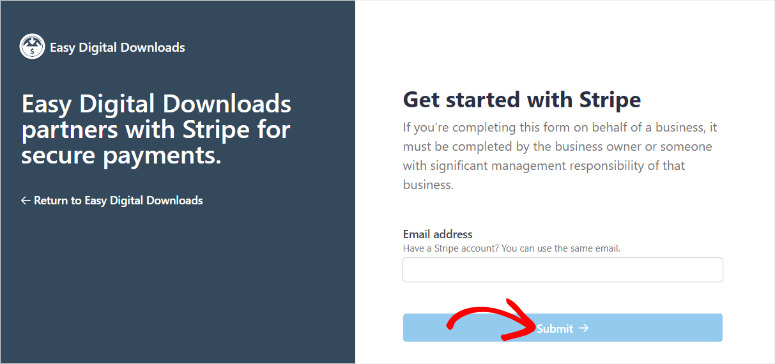
输入 Stripe 电子邮件后,关联的帐户将显示在下一页上。 选择“连接” ,以便您可以开始配置过程。
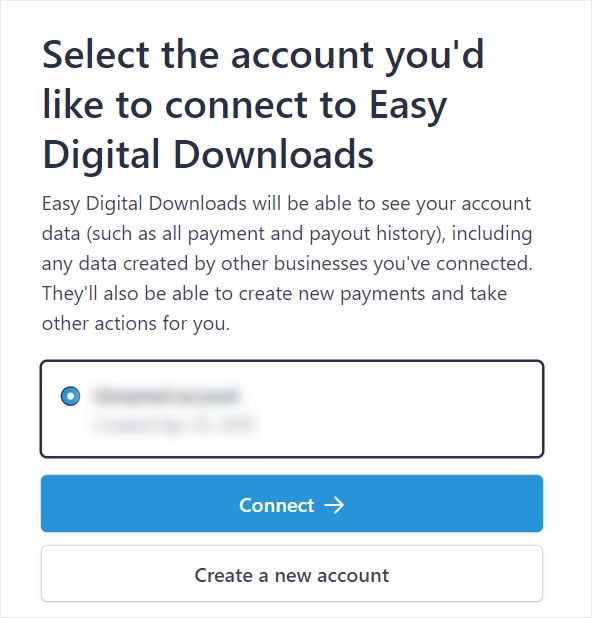
在接下来的页面中,按照 Stripe 提供的说明将您的帐户与 WordPress 连接。 您需要先添加您的个人信息和公司信息,然后才能继续。
此后,您将被重定向回 Stripe 和 Easy Digital Downloads 登录页面。 选择“返回到 Easy Digital Downloads”,您将被重定向回您的 WordPress 网站。
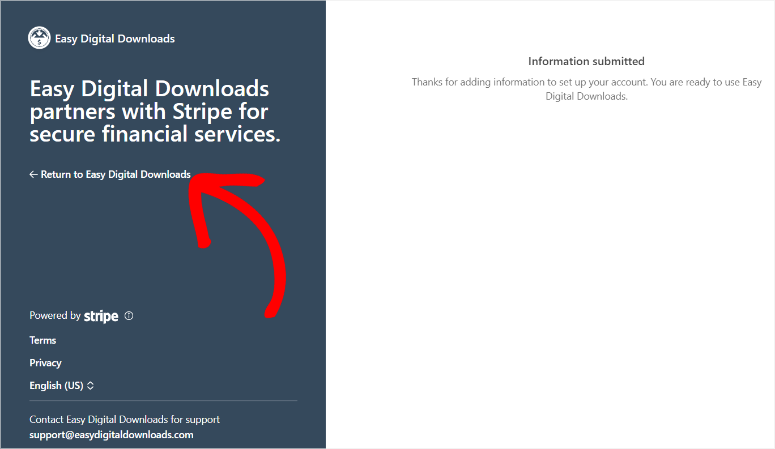
在 WordPress 仪表板上,检查 Stripe 付款详细信息下的连接状态,以确认该过程是否成功。 它应该以绿色突出显示,表示连接成功。
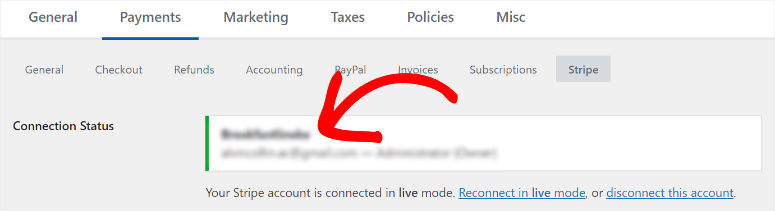
仍然在此页面上,转到“付款”»“常规” ,然后使用切换按钮激活 Stripe。 请记住,您可以使用相同的流程来激活任何其他支付网关。
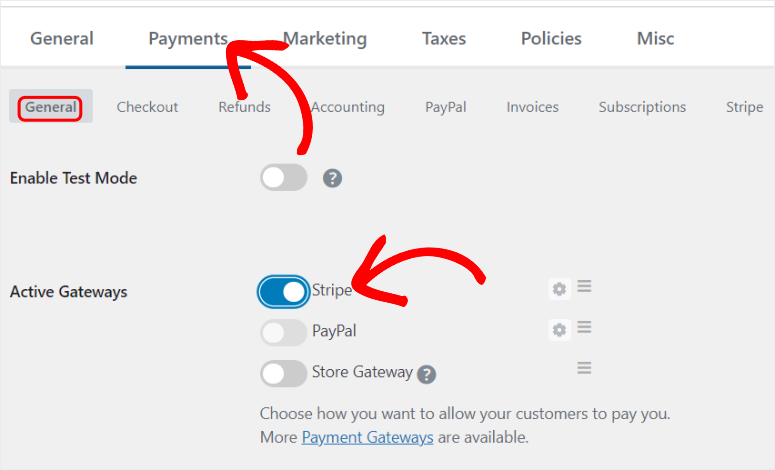
第 3 步:定制支付网关
在此下方,将默认网关从下拉列表更改为 Stripe。 由于 Stripe 接受其他付款方式,请使用“付款方式图标”部分上的切换按钮启用您也接受的付款网关的显示图标。
您可以拖放这些图标,将优先支付网关放置在顶部。
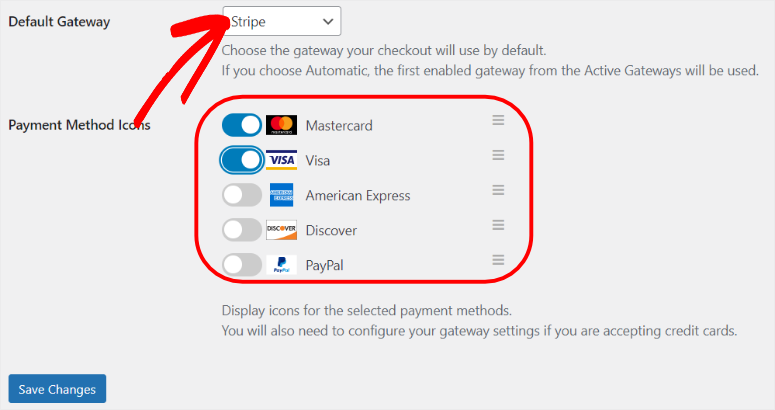
之后,转到“付款”下的“结账”选项卡。
这里使用切换按钮在 Checkout 上强制执行 SSL 。 这会将所有客户重定向到安全的结帐页面,从而增强安全性。 在此之下,您可以启用“重定向到结帐”,当用户将商品添加到购物车时,这将立即将用户带到结帐页面。
接下来,转到“客户注册”下拉菜单。 在这里,选择您是否需要:
- 所有客户无需账户即可下订单
- 客户必须登录创建帐户才能购买
- 自动注册新用户帐户
然后决定是否要在结帐页面上向未登录的用户显示注册和登录表单。
您还可以在此页面上启用购物车保存和“地理位置检测”。 最后,Easy Digital Downloads 允许您添加禁止电子邮件,以便它们无法在您的网站上注册,从而有助于提高网站安全性。
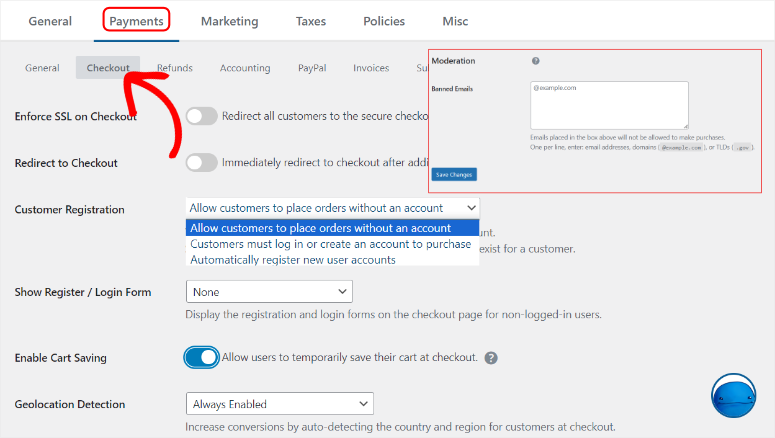
如果您对支付网关设置感到满意,请选择页面底部的保存。 就这样,您就可以接收数字产品的付款了。
接下来,让我们看看如何设置电子邮件以便与用户进行交流。
第 4 步:配置您的电子邮件收据
首先,让我们定制您的客户将收到的购买收据。 您可以对其进行自定义,以感谢用户进行购买或提供购买后步骤,以改善他们的用户体验。
为此,请转到“下载”»“电子邮件”打开一个页面,您将在其中看到所有已为您设置的“轻松数字下载”电子邮件,例如“购买收据”、“已退款”等。 您可以使用状态下的切换按钮轻松激活任何这些预制电子邮件。
除此之外,您还可以选择“添加新电子邮件”按钮。 通过此功能,您可以创建自定义电子邮件,例如添加许可证续订通知、添加订阅提醒和添加每个产品电子邮件。
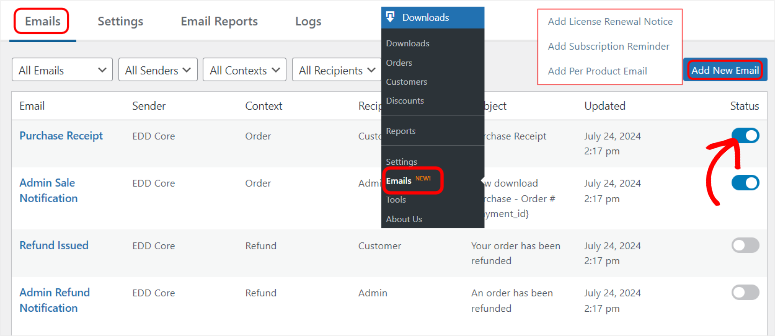
但在本教程中,我们将重点关注自定义预制电子邮件而不是创建新电子邮件。
首先,请转到电子邮件下的“设置”选项卡。 首先,如果您已创建模板,请从下拉列表中选择一个模板。 然后,选择“附加文件”按钮上传您的公司徽标。 这将使您的电子邮件收据更加个性化,并有助于提高品牌知名度。
接下来,填写“发件人姓名”和“发件人电子邮件”文本框,以便您的用户知道谁向他们发送了电子邮件,并且他们还可以获得一个回复电子邮件地址,以便在需要联系时使用。 当您的用户获得快速沟通点时,这也可以增加您的业务可信度。
现在,还建议您添加管理员电子邮件收件人,以便可以将收据副本发送给您的团队。
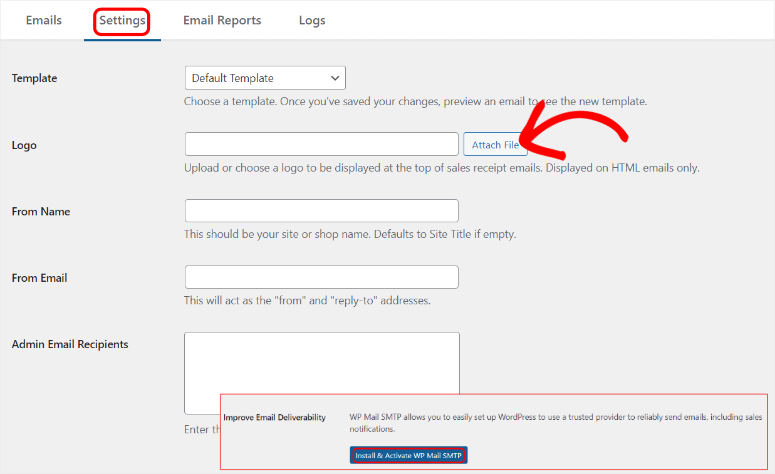
最后,您还可以设置 EDD,以便直接在 WordPress 仪表板中接收和发送电子邮件。 为此,Easy Digital Downloads 建议您设置邮件 SMTP 服务,特别是 WP Mail SMTP。
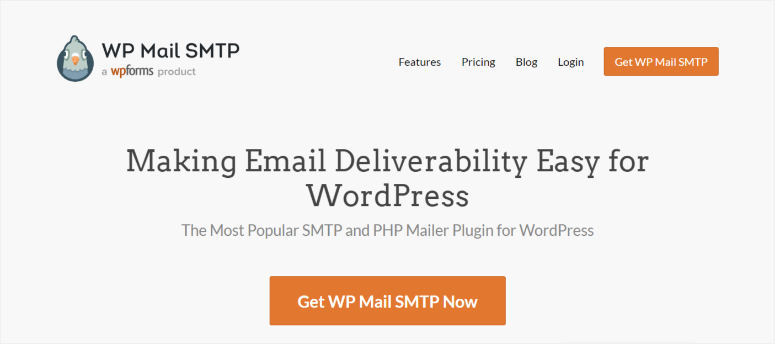
WP Mail SMTP 是最好的 WordPress 邮件插件。 它可以提高您的电子邮件成功率,提供电子邮件失败警报、备份连接、电子邮件跟踪等。 您可以从 WP Mail SMTP 的免费版本开始,看看它提供了什么。
请在此处查看最新的 WP Mail SMTP 评论。
现在,当您对电子邮件收据自定义感到满意时,请点击“保存更改”。 做得好! 您现在可以在用户购买后发送电子邮件收据。
第 5 步:创建您的第一个数字产品
设置付款方式和收据电子邮件后,您可以将数字产品添加到要销售的 WordPress 网站。 现在,请记住 Easy Digital Products 中的所有数字产品都称为“下载”。 这确保了创建数字产品的过程非常简单并且不会造成混乱。
因此,要开始添加产品,请转到 WordPress 仪表板中的“下载” ,然后选择页面顶部的“添加新项” 。
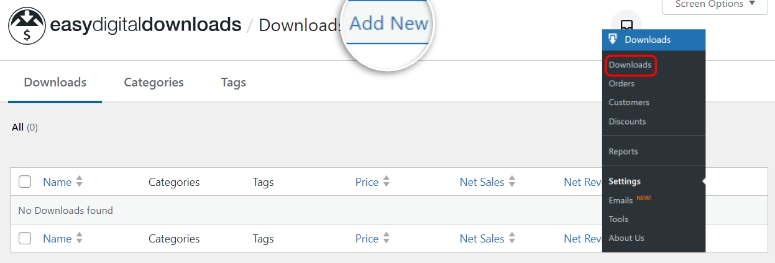
在下一页上,您会注意到 Easy Digital Downloads 构建器页面看起来像本机 WordPress 页面块构建器。 这可以确保您不会经历学习曲线。 事实上,您将使用 WordPress 块来构建数字产品页面。
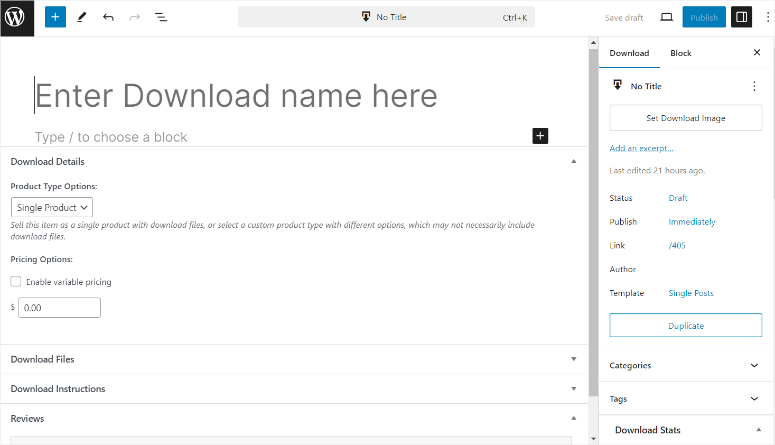
让我给你示范如何做。
首先,在页面构建器的标题上输入产品名称。 然后,在“产品类型选项”下的“下载详细信息”中,从本教程的下拉选项中选择“单一产品”。
如果选择“捆绑”,您还可以将多个产品添加到页面。 如果您的数字产品是服务,请选择“服务”。 然后,在“定价选项”中输入数字产品的价格。
现在,让我们通过选择加号 (+) 打开 WordPress 块来添加有关产品的更多信息。
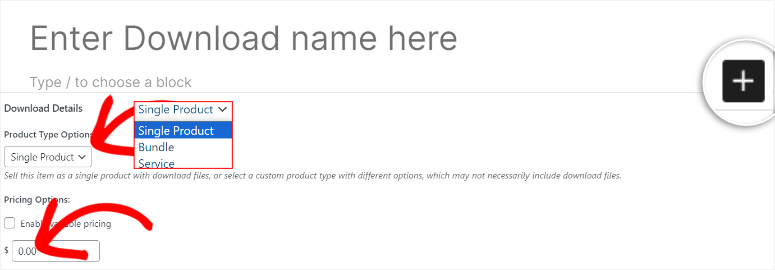
您还可以通过选择加号 (+)图标打开搜索栏来打开右侧的 WordPress Blocks。 从这里,您可以添加其他图像、标题、内容段落块等来设置产品页面的样式。
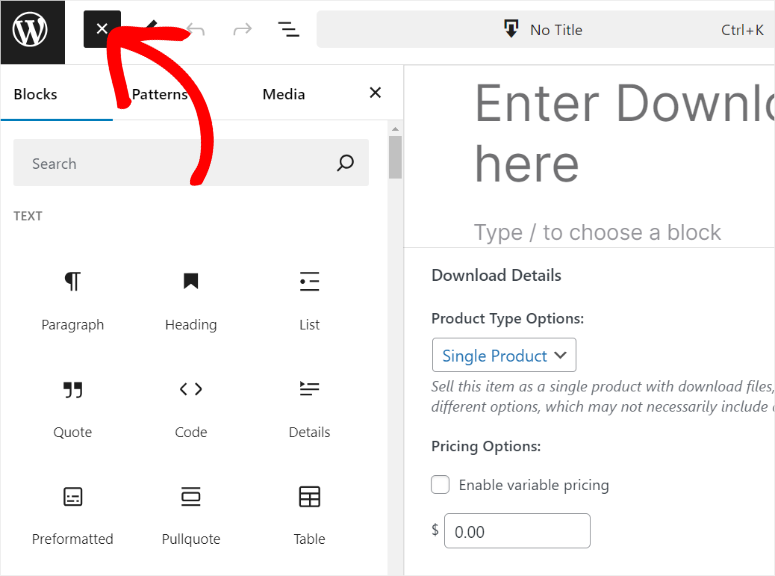
然后,在“下载文件”下,转到文件名以输入产品名称。 文件名将是客户单击以下载文件的文本。 然后,点击“文件 URL”下的链接图标打开您的 WordPress 库。
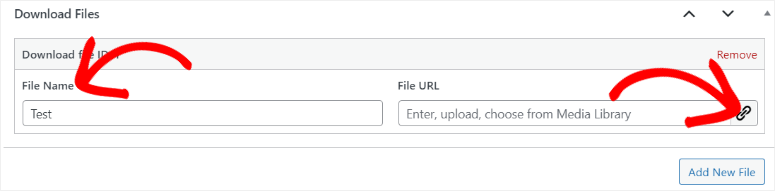
在此处选择您要从库中出售的数字文件,或从计算机中拖放该项目以将产品上传到 WordPress。 之后,选择“插入下载”将您的数字产品添加到您的页面。
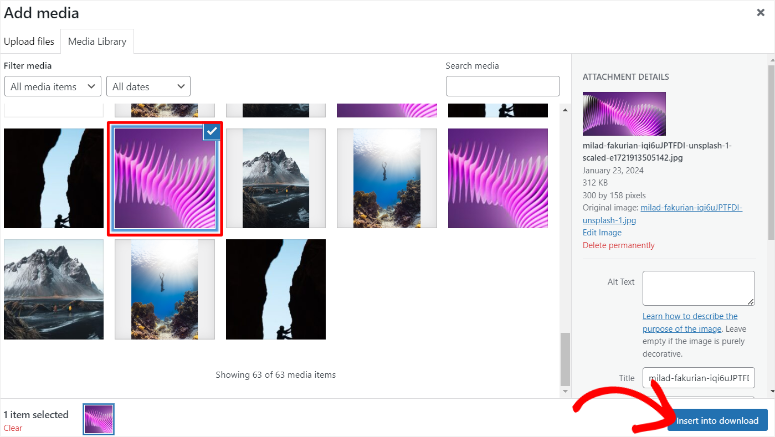
如果您想在页面上显示多个数字产品,可以选择“下载文件”下的“添加新文件”来创建另一个选项卡来添加新产品。
在此之下,您可以添加“下载说明”,以确保您的用户确切知道该怎么做。
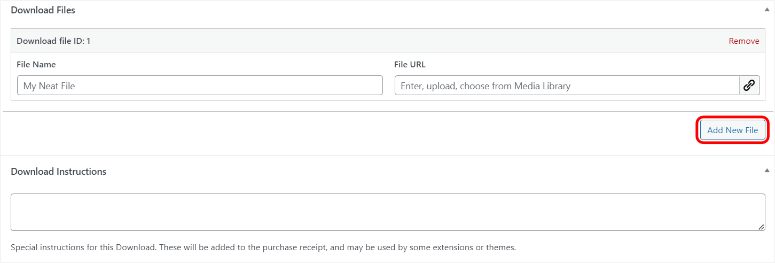
现在,在数字产品构建器页面的右侧,选择“设置下载图像” 。 您可以在此处上传产品的特色图片,该图片将显示在产品页面和您的在线商店上。
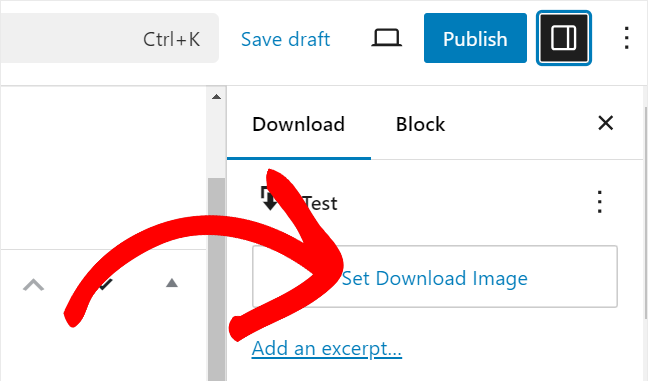
然后在此下方,您将找到“下载设置”选项卡。 在此设置文件下载限制、退款状态和退款窗口。
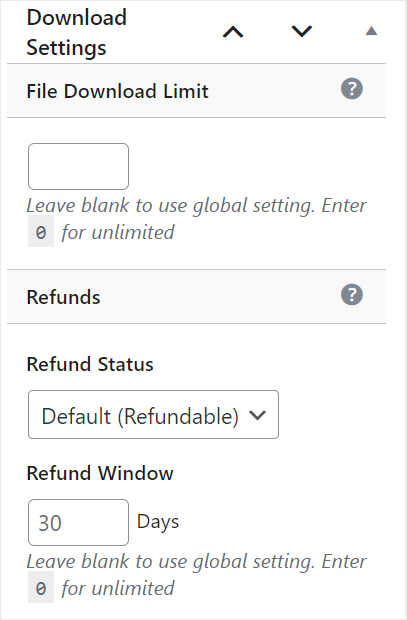
之后,转到“按钮选项”。 您可以决定使用复选框隐藏购买按钮,当您缺货或不再想出售产品时,这会派上用场。
在“购买按钮行为”下拉列表中,选择“添加到购物车”或“立即购买”作为号召性用语消息。
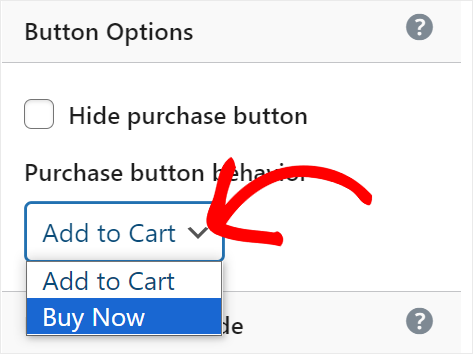
完成此操作后,选择“发布” ,“轻松数字下载”将为您的数字产品创建一个新页面。 它现已上线并准备出售。 要从客户的角度查看产品的外观,请单击“查看下载”,您将被重定向到产品页面。
您还可以获得一个短代码,允许您将产品添加到网站上的任何现有页面或小部件就绪区域。
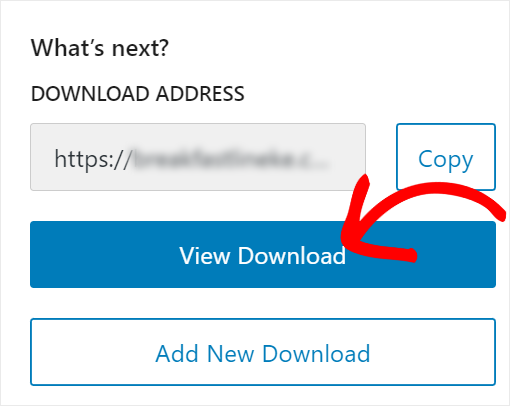
现在,在数字产品的页面上,您将看到特色图像和产品的所有详细信息。 您的客户所要做的就是选择“购买”按钮或您自定义的任何号召性用语按钮。
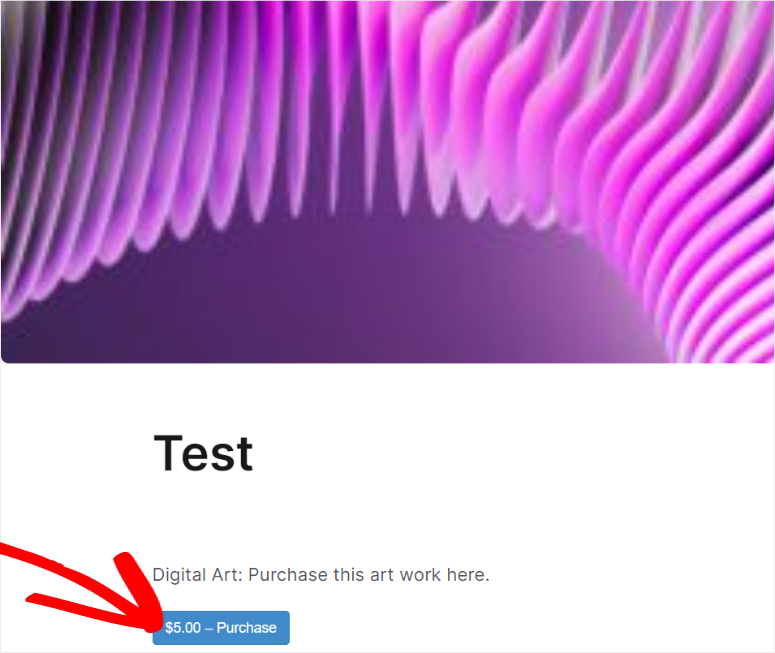
此后,您的用户将很快被重定向到结账页面以完成交易。
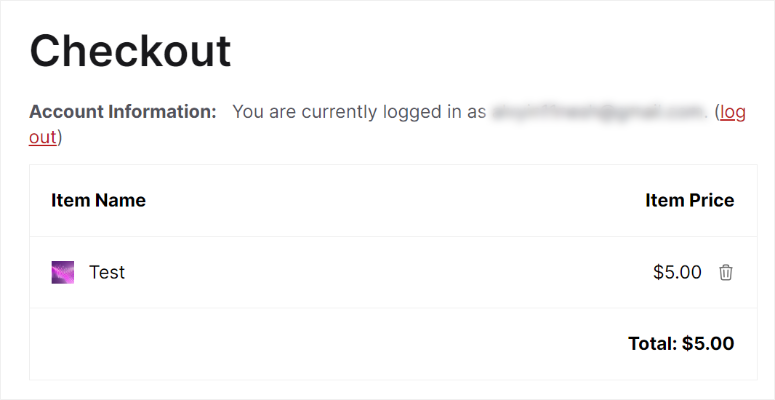
就是这样! 您现在可以通过 Easy Digital Downloads 销售您的数字产品。
使用 WPForms 销售数字产品
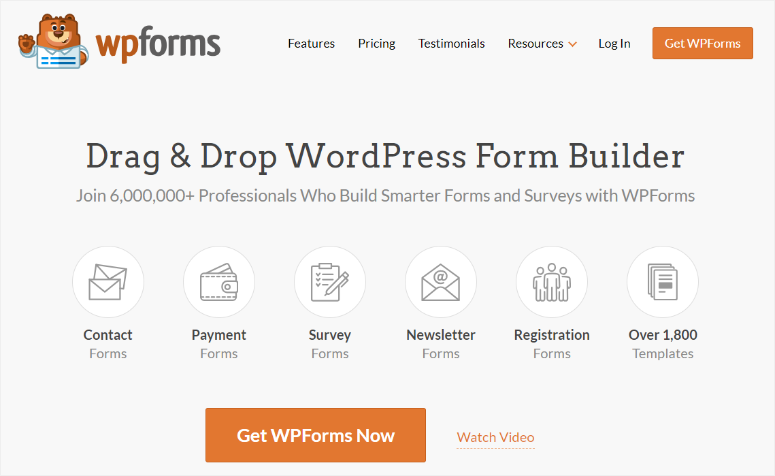
WPForms 是最好的拖放表单生成器。 它配备了超过 1800 个现成的模板,您可以使用它开始构建。 除此之外,此表单生成器插件还允许您通过拖放界面添加表单元素,以便您可以方便地设计表单。
它还带有条件逻辑,允许您的用户根据他们的响应仅看到某些字段。 这对于销售数字产品非常有用,因为它可以确保您的用户不会感到不知所措,只关注他们感兴趣的产品。
表单也被许多互联网用户广泛使用和理解,使他们能够轻松快速地完成结账流程。 此外,WPForms 会将数字产品直接发送到您用户的电子邮件,确保产品安全并安全存储。
请在此处查看最新的 WPForms 评论。
第 1 步:安装并激活 WPForms 插件
与 Easy Digital Downloads 一样,WPForms 有一个免费版本,带有基本的表单功能。 但我们建议使用 Pro 版本来访问所有 1800 多个现成模板和许多高级功能。 另外,您只能访问内容下载表单模板,我们将在本教程的专业版计划中使用该模板。
因此,首先请访问 WPForms 官方网站并购买计划。 然后,登录您的 WPForms 帐户并选择“下载”选项卡。
在这里,选择下载 WPForms将插件 ZIP 文件保存到您的 PC。 另外,请记住复制“许可证密钥”。
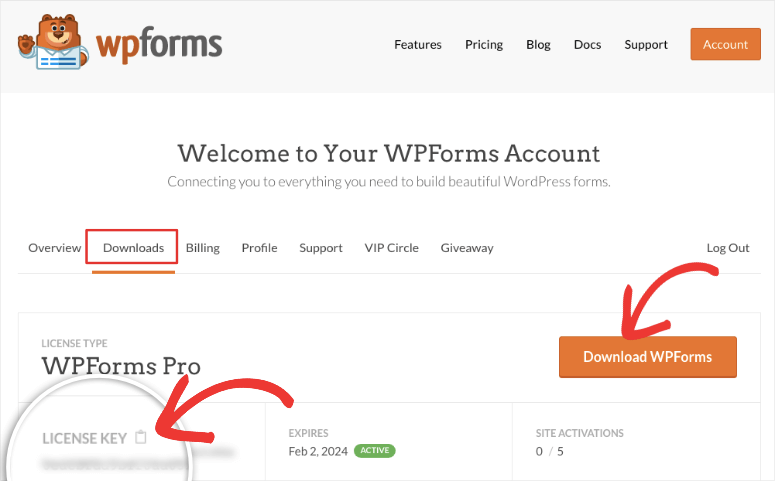
接下来是安装刚刚下载的插件。
转到 WordPress 仪表板,您将再次按照与上面安装 Easy Digital Downloads 插件相同的步骤操作。 因此,转到插件»添加新插件并安装并激活 WPForms。
最后,通过转到WPForms » 设置来验证您的许可证密钥。 然后,在“常规”选项卡下,粘贴您复制的许可证密钥,然后单击“验证密钥”。

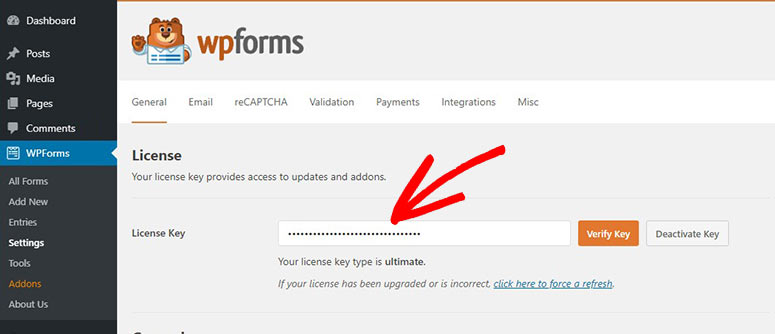
恭喜! 您的 WPForms 插件及其 Pro 功能现在可以使用了。
第 2 步:设置 WPForms 支付网关
现在,为了让您直接在表单上接收数字产品的付款,您需要设置至少一个支付网关。 最好、最简单的解决方案是使用 WPForms 的支付网关。
在本教程中,我们将设置 Stripe WPForms 支付网关。 就像使用 Easy Digital Downloads 一样,Stripe 的设置过程非常简单。
请注意,如果您想使用条件逻辑进行付款以帮助降低交易成本,则需要安装Stripe Pro 插件。 此插件仅适用于专业版计划。
要设置 Stripe Pro,请转到 WordPress 仪表板中的WPForms » Addons 。 在这里,使用搜索栏找到插件并安装并激活它。
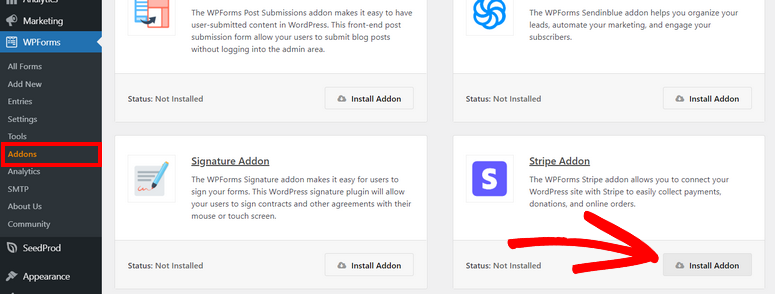
但您也可以使用本机 WPForms Stripe 连接,该连接也可在免费插件中使用。 在本教程中,我们将使用 Stripe Pro 插件向您展示如何使用它来帮助您更有效地销售数字商品。
激活 Stripe Pro 插件后,转到WPForms »设置,然后选择付款选项卡。 在这里,选择 “Connect With Stripe”开始集成过程。
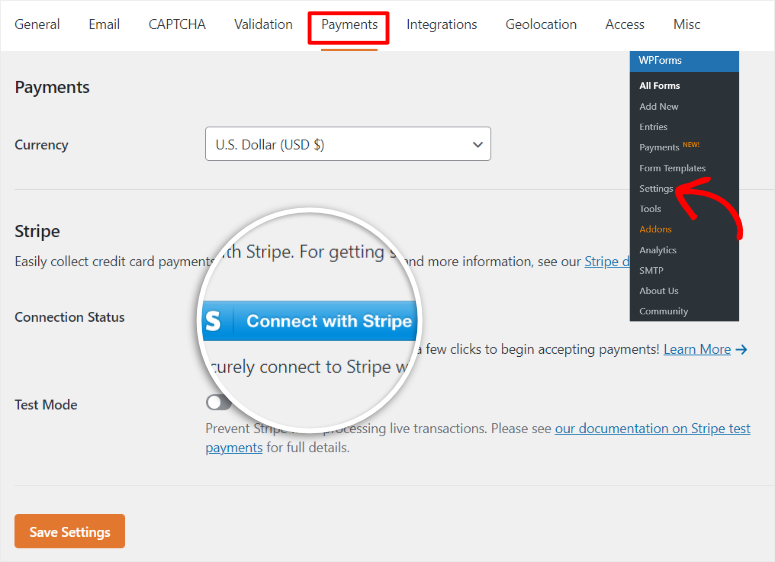
将出现一个登录页面,您可以在其中输入您的 Stripe 登录详细信息。 如果您没有 Stripe 帐户,您可以在同一页面上创建一个帐户。 无论您是创建新的 Stripe 帐户还是使用现有帐户,连接过程都非常简单。
您所要做的就是按照 Stripe 和 WPForms 提供的步骤进行连接。 您将通过顺畅且简化的流程提供您的个人和商业信息。
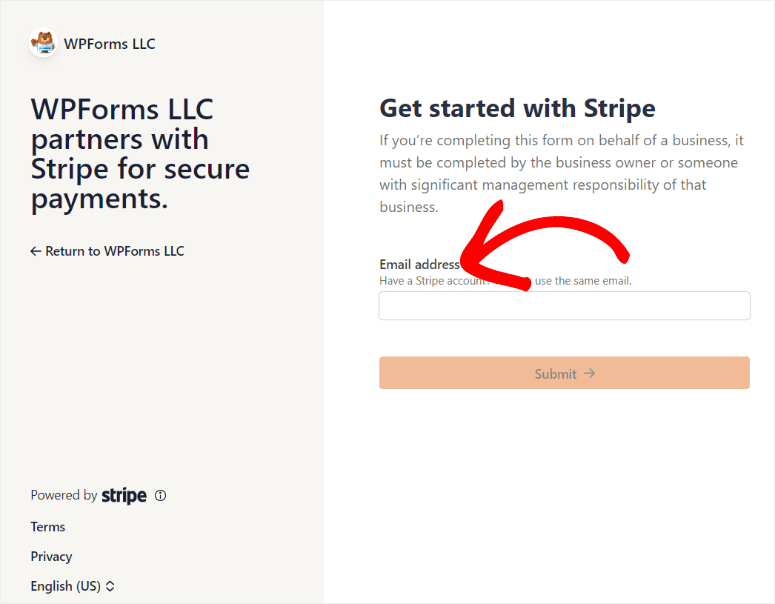
之后,您将被重定向回 WordPress 仪表板,连接状态上将出现绿色复选标记,表明集成成功。
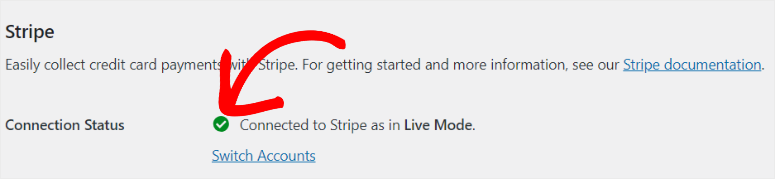
伟大的! 此时,您已准备好使用 WPForms 通过 Stripe 接收付款。
第 3 步:创建并自定义您的下载表单
在此步骤中,我们将根据模板创建一个表单,您将使用该表单来销售数字产品。
要创建表单,请选择WPForms 在 WordPress 仪表板上点击“添加新”以打开模板页面。 然后,输入表单的名称并从可用模板中选择一个模板。
要使用 WPForms 将数字产品添加到您的网站,我们将使用内容下载表单模板。 由于 WPForms 提供的表单模板非常多,您可以使用模板页面左侧的搜索栏或过滤器来查找您想要的表单模板。
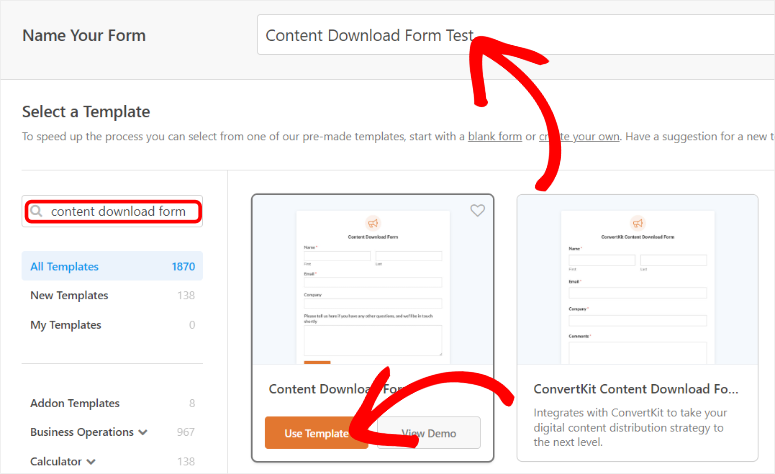
此后,您将被重定向到拖放 WPForms 构建器,其中所有预添加的模板字段都已就位。 但我们需要对其进行个性化,以确保您的用户购买数字产品的过程顺利。
那么如何自定义 WPForms 内容下载表单模板呢?
如前所述,内容下载表单模板将附带四个字段,可帮助您记录重要的客户信息,包括姓名、电子邮件地址和公司名称。 这些字段将放置在预览窗口中屏幕的右侧。
您可以添加其他表单字段,包括左侧字段列表中要销售的商品。
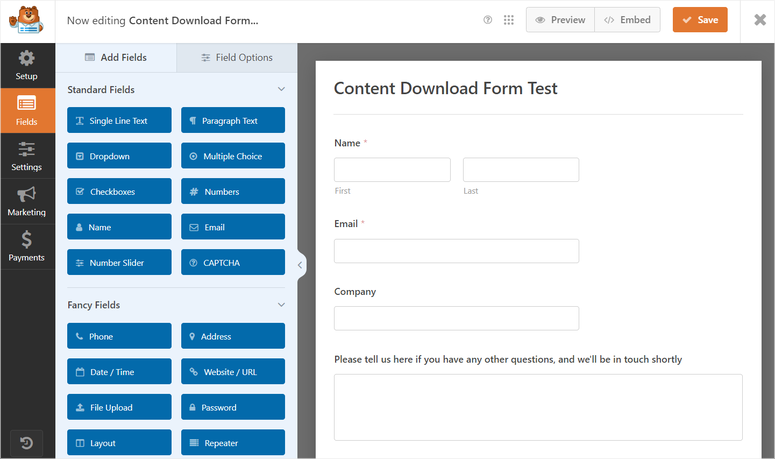
现在,WPForms 允许您在同一个表单上销售多种数字产品。 这使您可以创建同一产品的不同格式、不同的定价,并从同一个地方销售它们。
为此,请将多个项目字段拖放到表单生成器的“付款字段”下。
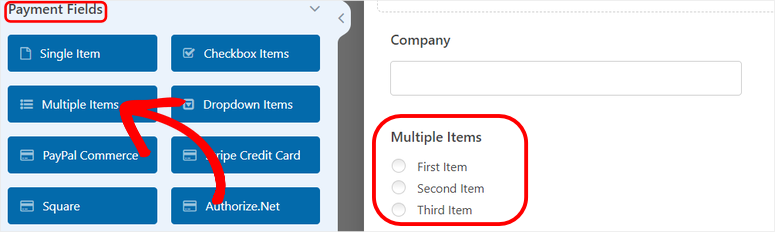
编辑标签、商品名称和价格,如下所示。 您可以以列表形式创建不同的计划,以便您的用户可以快速比较并选择他们想要的计划。
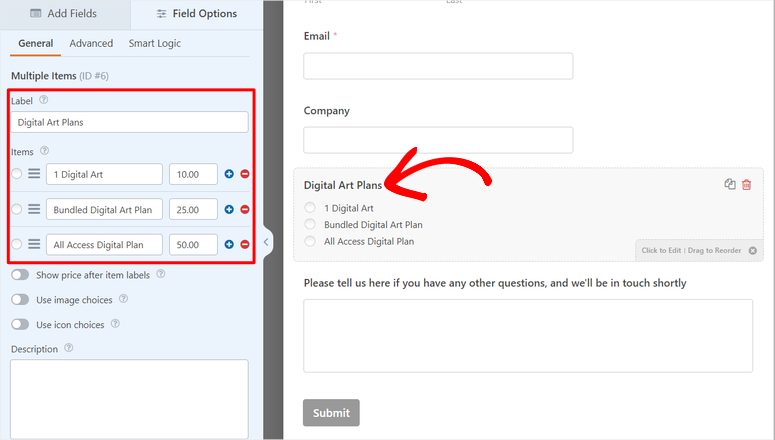
现在,借助 WPForms,您可以让您的产品像在 WooCommerce 等热门电子商务网站上一样显示。 您可以使用“多个商品”字段中的切换按钮在产品图片下方添加价格。 最重要的是,您还可以使用另一个切换按钮激活产品图像。
激活图像后,将出现新的字段选项。 在这里,选择每个数字项目下方的“上传图像”,然后从 WordPress 画廊添加图像或从 PC 上传图像。
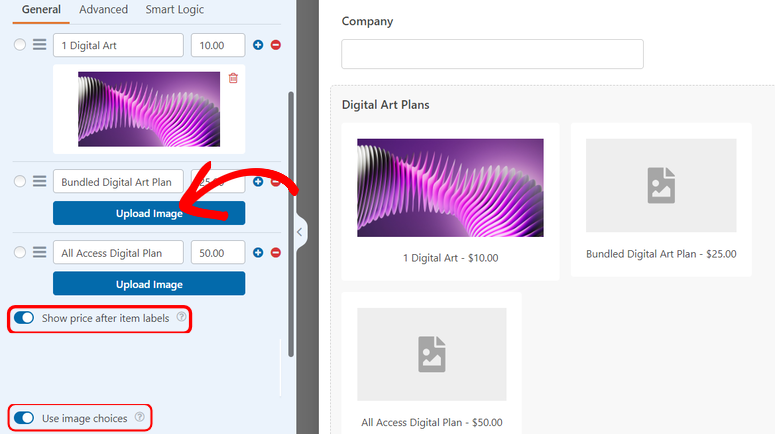
如果您想通过减少表单上的图像数量来避免表单混乱,您可以使用切换按钮启用“使用图标选择”,WPForms 将使用图标而不是图像来说明您的数字产品。
或者,您可以使用下拉列表,而不是使用“多个项目”字段。 这使您的用户可以轻松地以相同的形式同时购买多个数字商品。 WPForms 的好处是,您将遵循与自定义“多个项目”字段相同的过程。
您所要做的就是从“付款字段”部分添加一个下拉项目字段,然后将其拖放到右侧的表单中。 就是这样。
接下来,既然基础知识已经设置完毕,您可以按照您想要的任何方式自定义表单,使其对您的网站来说是独一无二的。 但请记住,长表单通常具有很高的表单放弃率。 考虑到这一点,仅向表单添加相关字段非常重要。
第 4 步:在表单上启用 Stripe
一旦您对表单感到满意,就可以启用表单的付款选项。 在本教程中,我们将再次使用Stripe 。
首先,转到“字段”,然后导航到“付款”字段。 在这里,将Stripe Credit Cart字段拖放到表单上您希望其显示的位置。 Stripe 字段已包含您的用户需要提供的所有必要的付款详细信息,因此您无需对其进行自定义。
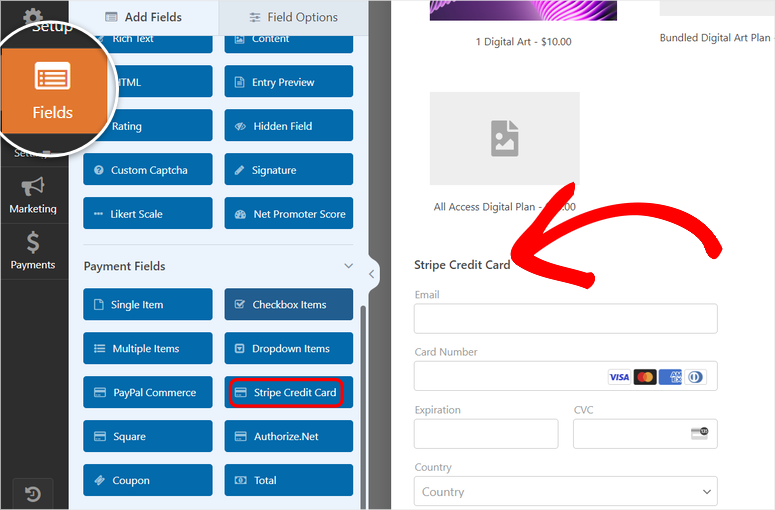
完成此操作后,转到最左侧并选择“付款”选项卡以打开可以添加到表单中的所有付款选项。 在本教程中,我们将使用 Stripe,它也是 WPForms 推荐的支付网关。
然后,使用切换按钮启用一次性付款,这将打开映射选项。
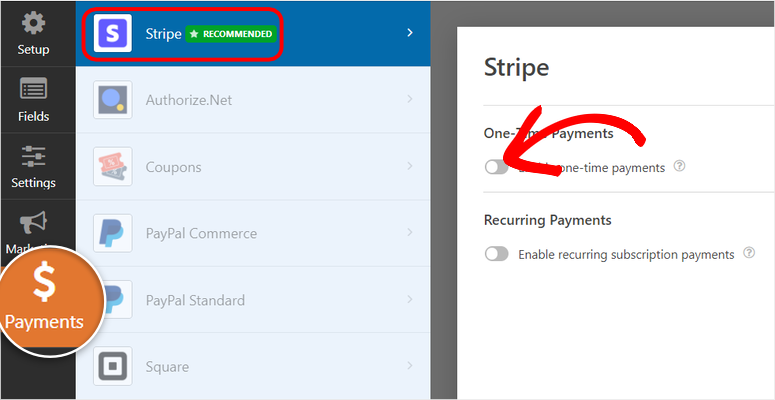
映射将帮助将不同的 WPForms 字段连接到 Stripe 网关字段中的相关字段。
首先,添加适合您的数字商品的付款说明。 例如,在本教程中,我们的付款说明是“数字艺术付款”。
在此下方,使用每个标题下的下拉菜单来绘制您的表单。
- Stripe 付款收据连接到“电子邮件”
- 客户电子邮件连接到“电子邮件”
- 与“姓名”相关的客户姓名
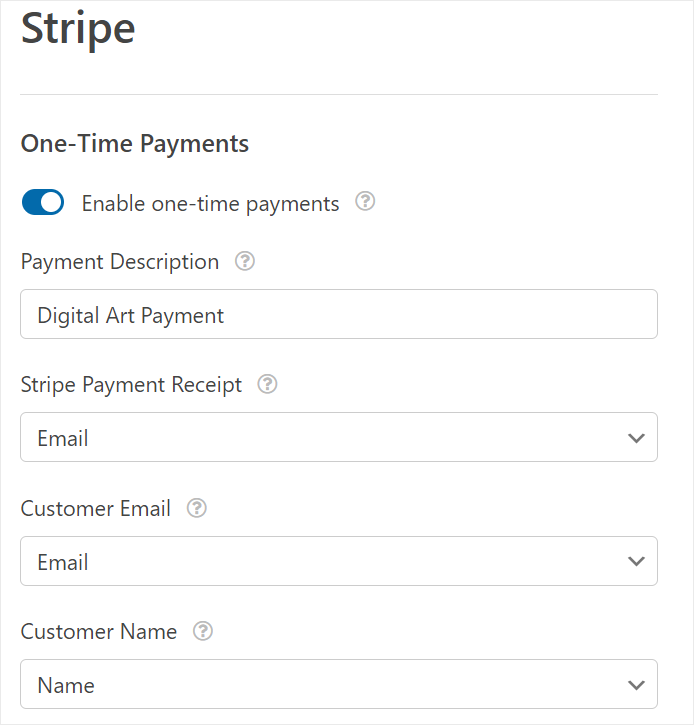
如果您想在表单中添加定期付款,请查看这篇文章。
此时,您已准备好添加要在表单上销售的数字产品。
第5步:添加数字产品下载链接
在此步骤中,我们要设置数字产品,以便用户在电子邮件中获得可下载链接。 如前所述,这是一个很好的系统,可以确保您的数字产品的安全性。
此外,它还可以提高您的电子邮件打开率,从而提高您的电子邮件发件人分数。 这意味着您的新闻通讯更有可能进入用户的优先邮箱。
首先,前往表单生成器中的“设置”选项卡并选择“通知” 。 在这里,选择“添加新通知”以打开一个新的弹出窗口,您可以在其中输入通知名称。
之后,选择“确定”以重定向到电子邮件通知构建页面。
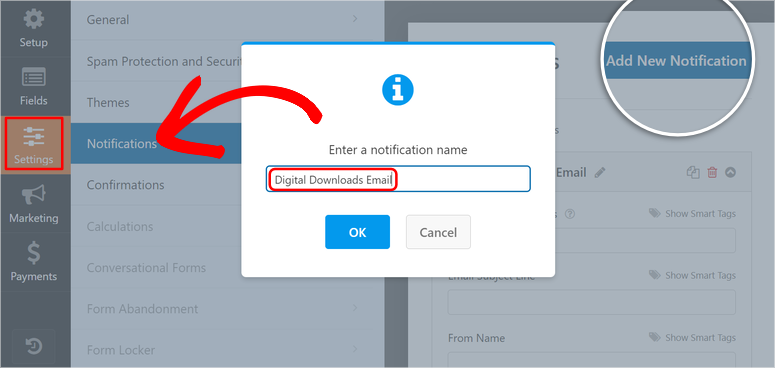
接下来,自定义通知的外观。 由于电子邮件将发送给买家,因此我们需要为用户定制电子邮件。
首先,删除“发送到电子邮件”部分中的“ {admin_email} ”,然后点击“显示智能标签” 。 之后,从下拉菜单中选择“电子邮件”。 这将映射您的用户将用于注册本部分中的产品的电子邮件。
接下来,在“主题”行文本栏中,自定义电子邮件的标题以引起受众的共鸣。 您可以选择“您的数字下载已准备就绪!”之类的内容。
之后,转到发件人名称并从下拉菜单中添加智能标记“名称”。 然后在“发件人电子邮件”中添加您的电子邮件地址。
但如果您想避免投递冲突,我们建议您下载WP Mail SMTP; 这样,您就可以直接从 WordPress 发送电子邮件。
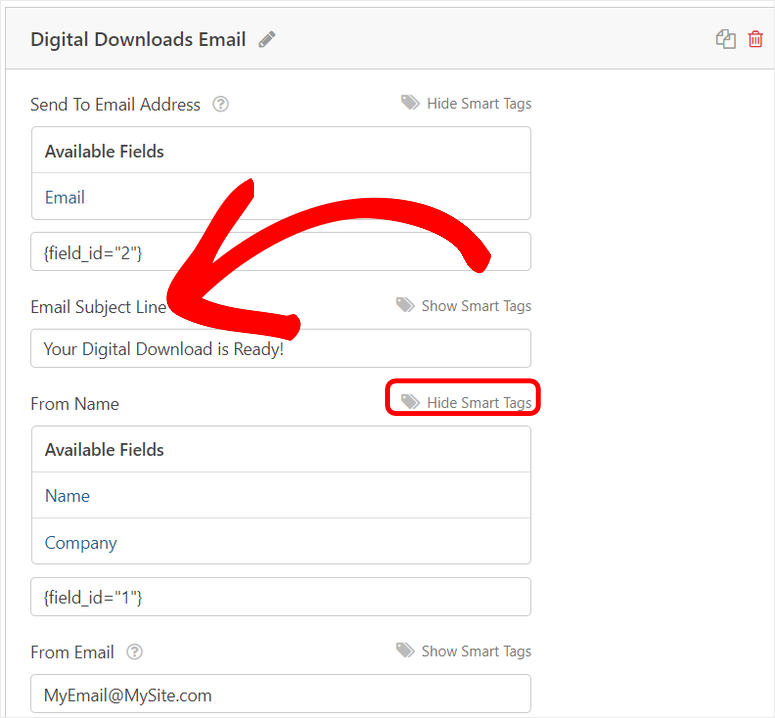
在此下方,使用“Repy-To”文本框的智能标签添加“Name”标签,以便电子邮件在消息标题中寻址买家。
接下来,向下滚动到“电子邮件消息”部分,然后输入给客户的消息。 为此,首先删除“ {all_fields} ”标签,以便您可以添加自定义消息和可下载链接。
接下来,打开智能标签并添加标签Name ,它应该在消息框中显示为 {field_id=”1″}。 根据字段在表单上的位置,引号中的标签编号 (“1”) 可以是任意数字。
然后在消息框中,通过使用“您好”等问候语称呼用户来打开电子邮件。 然后,将智能标签“名称”放在您的电子邮件开启器旁边(例如,你好)。 添加智能标记“名称”可确保用户的名称也出现在消息正文中。
所以你的消息可能是这样的:
你好{field_id=”1″}
您的数字艺术作品已准备好下载! 感谢您购买我们的产品!
在此处下载副本:LinkToTheFile.com
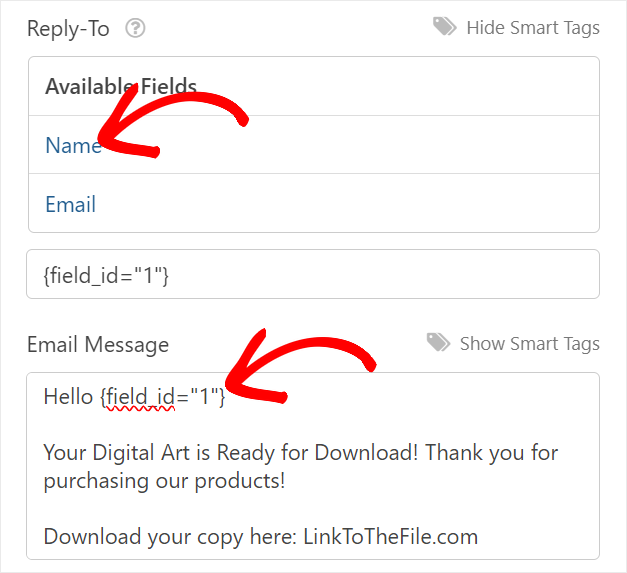
现在,您的客户在付款并提交表格后将收到此电子邮件以下载其购买的产品。
但是,如果您不想向用户发送电子邮件以检索数字产品怎么办?
同样,WPForms 对此有一个简单的解决方案。 这使得他们在您的表单上付款后立即获得下载链接变得非常简单。
您所要做的就是转到“设置”»“确认” 。
然后,在确认类型下,您有三个选项。 “显示页面”选项将用户带到您网站上的另一个页面,他们可以在其中下载内容。 “转到 URL”会将他们带到可以下载文件的外部网站。
在本教程中,我们将选择Message 。
通过这种方法,您所要做的就是输入一条简短的消息,感谢用户购买数字产品。 然后直接在消息框中添加链接,以便他们下载产品。
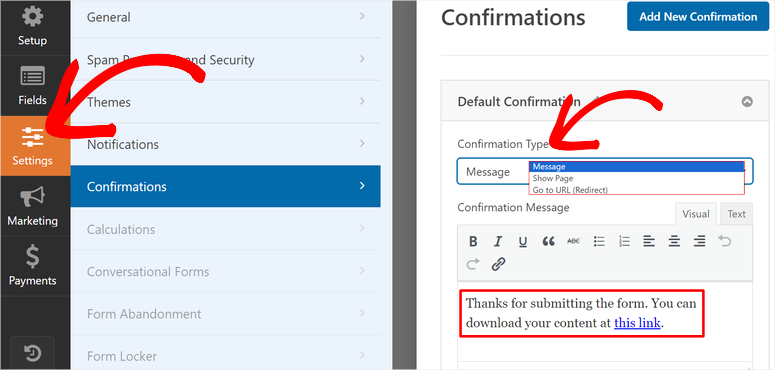
您的数字下载产品表格已准备就绪。 只剩下一件事了——上线!
第 6 步:发布您的数字下载表格
为此,请选择表单构建器页面顶部的嵌入。 将出现一个弹出窗口,其中有两个选项:选择现有页面和创建新页面。
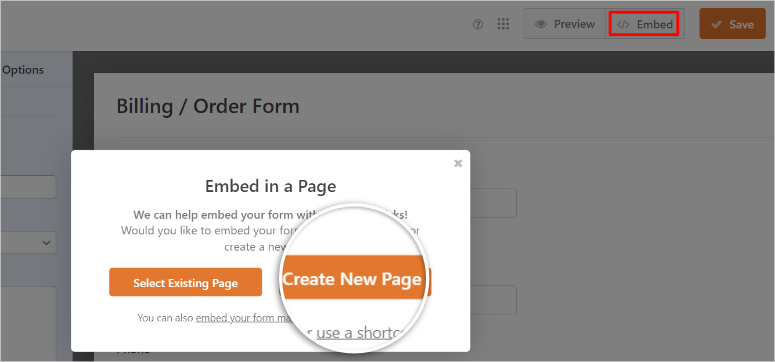
在本教程中,我们将选择“创建新页面”。 选择此选项后,在下一个弹出窗口中输入表单的名称,然后点击“Let's Go”打开新页面的块编辑器。
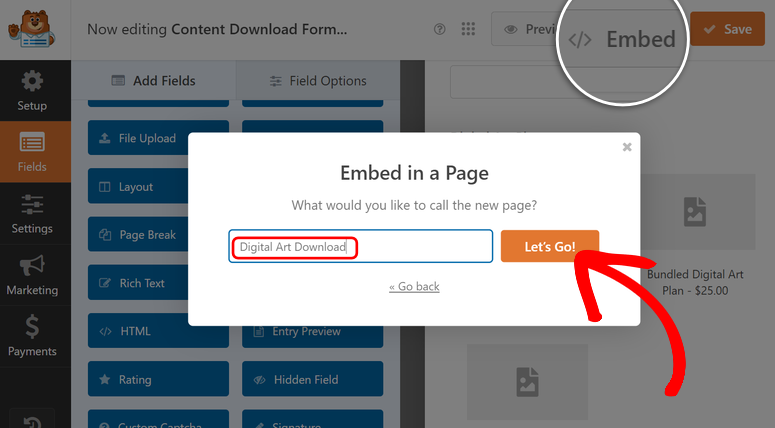
在页面的块编辑器上,选择最右上角的“页面”选项卡。 然后在此选项下,点击“设置特色图像”,为您的表单添加更多视觉吸引力。
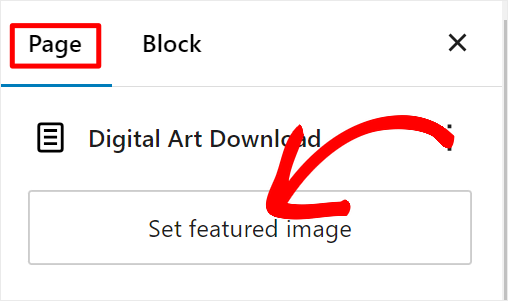
此时,您的表单就可以使用了。 您所要做的就是点击“发布”,您的数字下载购买表格就会上线。
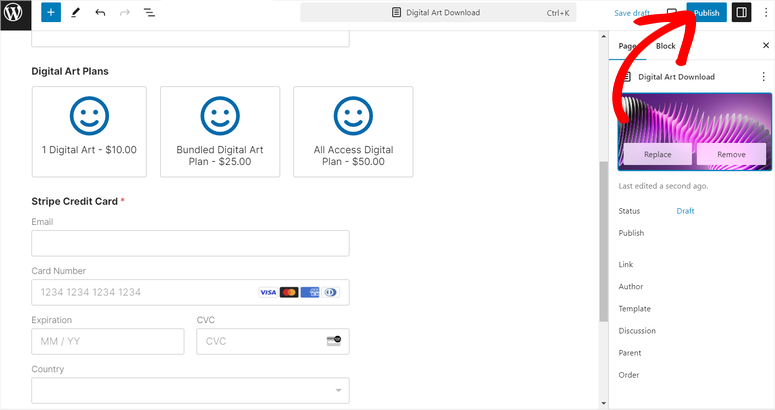
恭喜! 您的数字下载现已上线并可以出售。
奖励:将 WPForms 表单添加到高转化率登陆页面
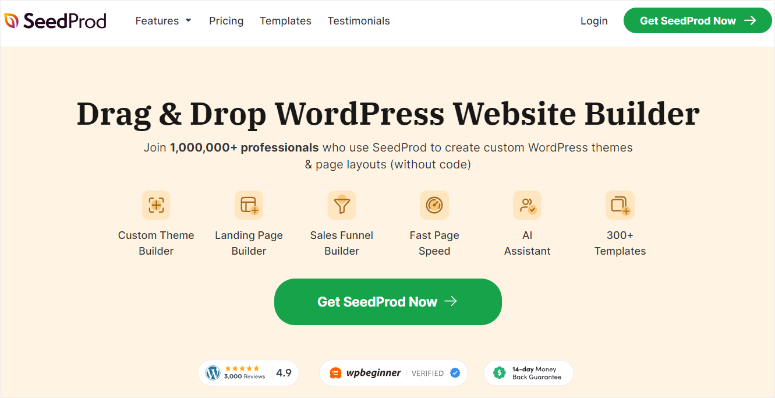
SeedProd 是最好的拖放登陆页面和网站构建器。 它附带 300 多个模板,可以帮助您创建可在 WordPress 网站上使用的精美自定义主题。 此外,它还附带 90 多个块,可帮助您快速设计网站,而无需接触任何代码。
SeedProd 非常强大,因为它允许您创建您想要的任何类型的网站。 但最重要的是,它允许您将其与其他强大的 WordPress 插件(如 WPForms)连接,以便您可以向您的网站添加功能。
但重要的是要记住 SeedProd 是一个网站构建器。 如果您不想使用它来构建您的网站,您可以跳过安装 SeedProd,直接将 WPForms 与您想要的任何网站构建器一起使用。
在这里查看最新的 SeedProd 评论。
第 1 步:安装并激活 SeedProd 插件
首先,下载并安装 SeedProd 插件。 提供了具有主要功能的免费版本,但您需要专业版才能使用添加表单的高级功能。
要获取专业版,请访问插件的官方网站并购买计划。 之后,登录您的 SeedProd 帐户即可下载 SeedProd。
为此,请转到“下载”选项卡,然后从仪表板中选择“下载 Landing Page Pro”,以将插件的 ZIP 文件保存在您的计算机上。
在此页面上,还要复制下载按钮左下角的许可证密钥; 稍后您将需要它来激活插件。
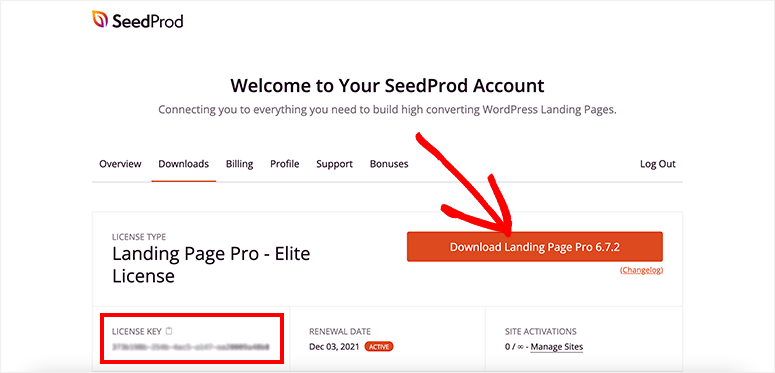
接下来,让我们在 WordPress 中安装并激活该插件。
为此,请登录您的 WordPress。 然后,在左侧的仪表板上,选择插件»添加新插件。 在下一页上,从您的 PC 上传插件的 ZIP 文件,然后像任何其他插件一样安装并激活它。
完成此操作后,您应该被重定向到插件的激活。 如果没有发生这种情况,请转至SeedProd » 设置以找到许可证密钥激活文本栏。
接下来,粘贴您之前复制的许可证密钥并选择“验证密钥”。
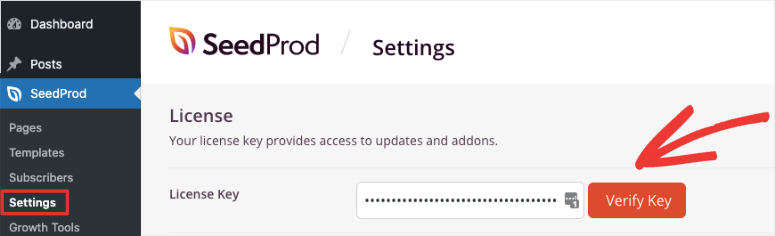
就是这样! 您现在可以安装并激活 SeedProd。
第 2 步:使用 SeedPro 创建登陆页面
现在已经安装并设置了 SeedProd 和 WPForms,是时候创建一个登陆页面来放置您的数字商品了。 为此,请使用 SeedProd 易于使用的拖放构建器。
转到 WordPress 仪表板上的SeedProd » 登陆页面,然后选择“+ 添加新登陆页面”以开始使用模板构建页面。
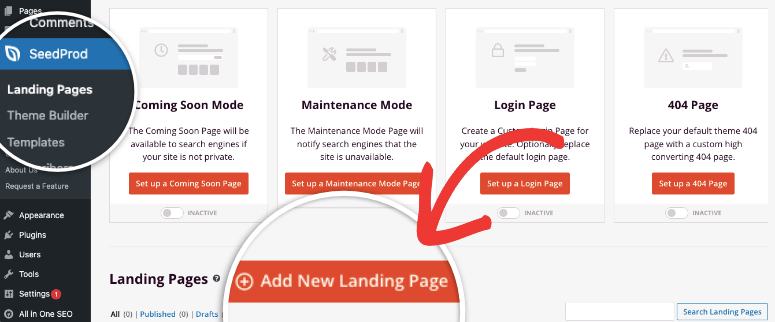
接下来,从 1800 多个可用的着陆页模板中选择一个模板。 您可以按页面类型搜索特定模板或过滤器。
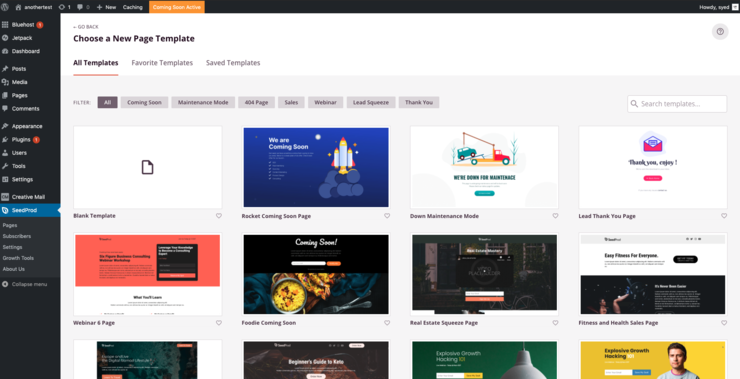
找到您喜欢的模板后,将鼠标悬停在该模板上,然后选择复选标记 () 符号以使用该模板。
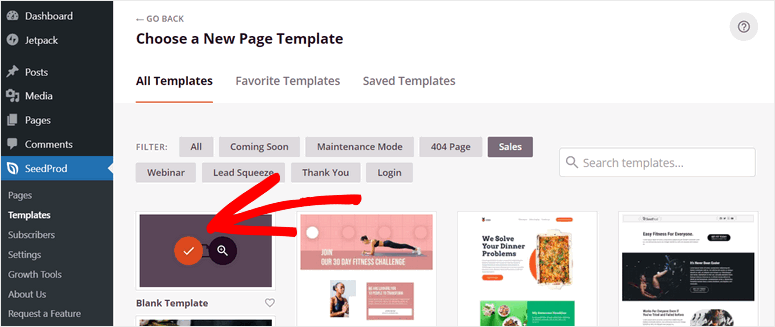
接下来,在出现的弹出框中输入页面名称和页面链接,然后点击“保存并开始编辑页面”。
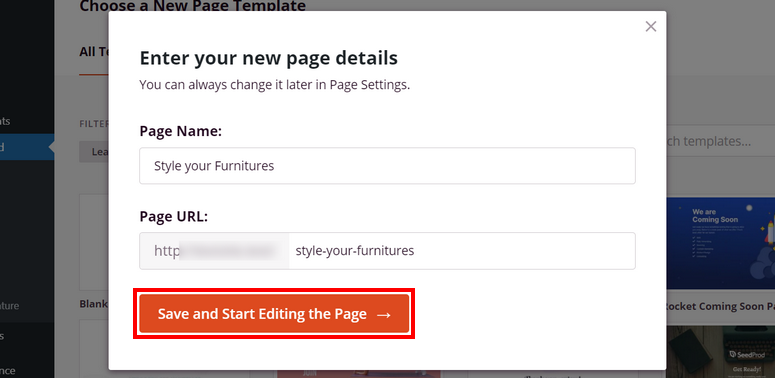
之后,SeedProd 将创建登陆页面,然后在编辑器中打开它供您自定义。
第 3 步:自定义并添加产品详细信息
在登陆页面编辑器中,您将在右侧看到拖放页面构建器预览窗口。 在左侧,您会发现块,您将使用它们作为构建块来创建页面。
SeedProd 提供 90 多个块,其中包括文本、视频、列表、标题等。 您还可以获得高级模块,例如联系表单、倒计时、社交档案等。
要使用拖放构建器,请将块从左侧边栏移动到右侧的实时预览。
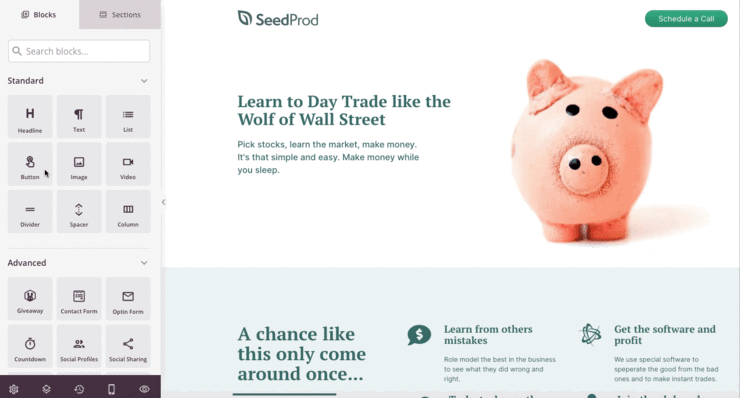
您还可以选择一个块来查看其设置以及可以使用它执行的操作。 例如,选择“按钮”块可以让您设置按钮的模板、颜色、渐变和轮廓。
接下来,通过单击“块”选项卡旁边的侧边栏上的“部分”选项卡来添加页面部分。
这将打开一个包含现成部分的选项卡,您可以将其添加到着陆页中。 其中包括标题部分、号召性用语和常见问题。 要添加部分,请将鼠标悬停在要添加的部分上,然后选择“+”图标。
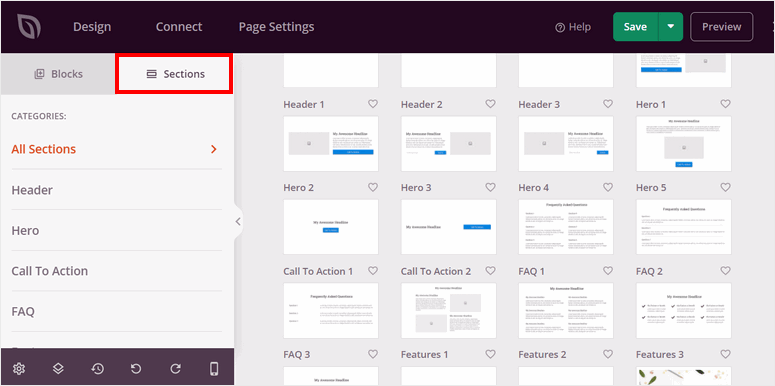
将这些部分插入您的目标网页后,您可以进一步将其个性化为您想要的外观。
伟大的! 您刚刚使用 SeedProd 创建了以转化为重点的着陆页。 剩下要做的就是将您的 WPForms 数字产品表单添加到其中。
为此,请在 SeedProd Blocks 中搜索 WPForms 小部件。 然后将其拖放到页面中您希望表单显示的部分。
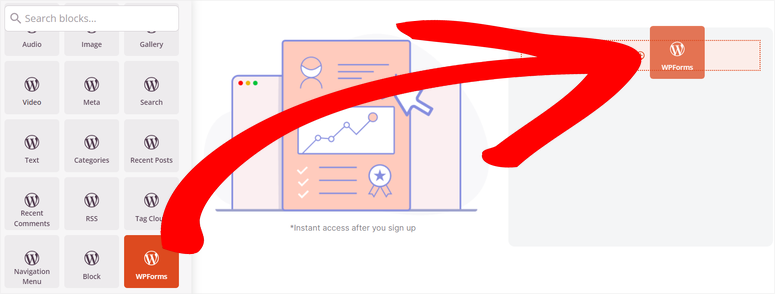
之后,在预览窗口中选择 WPForms 块以打开左侧的“小部件设置”。 在这里,添加表单标题,然后从表单下拉菜单中选择您使用 WPForms 创建的“内容下载表单”。
完成后,使用复选框决定是否要显示表单名称和显示表单描述。
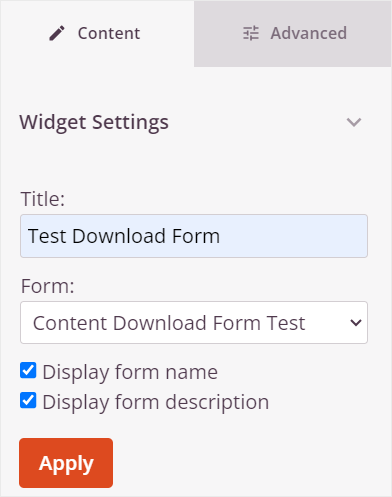
最后,选择“应用”将表单添加到 SeedProd 登录页面。 然后,在您的 SeedProd 构建器页面上,点击Publish ,您的页面和表单将上线。
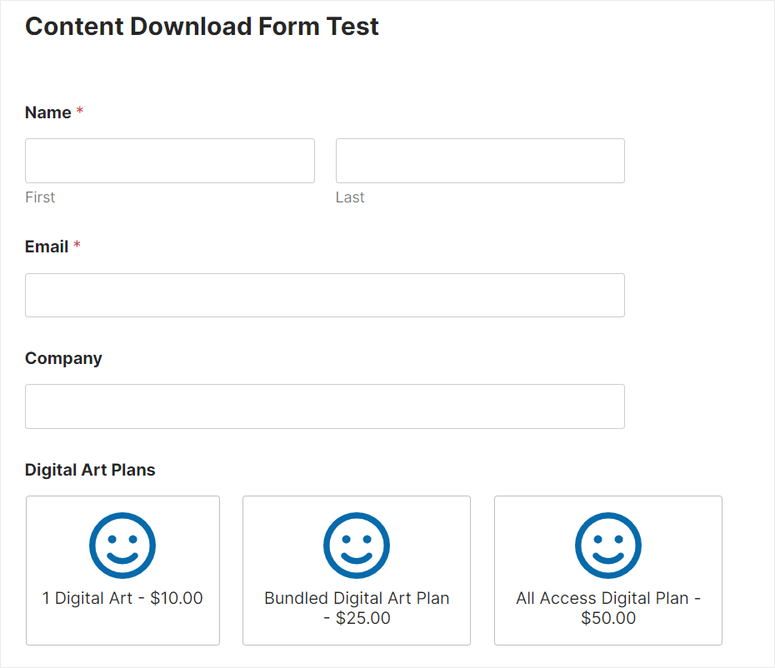
就是这样。 您现在可以使用 SeedProd 构建页面,并添加 WPForms 表单与您要销售的数字产品。 如果您还有其他疑问,请查看下面的常见问题解答。
常见问题解答:如何在线销售数字产品
我可以使用 WPForms 通过任何网站构建器创建数字产品表单吗?
是的,您可以使用 WPForms 与最流行的网站构建器(例如 SeedProd、Elementor、Beaver Builder 和 Divi)创建数字产品表单。 WPForms 与这些构建器无缝集成,使您可以轻松设计表单并将其嵌入到网站页面中。 这种兼容性确保您可以利用 WPForms 的功能,而不会影响您选择的网站构建器提供的设计灵活性。
我可以使用 WPForms Lite 接受 Stripe 付款吗?
绝对地。 作为 WPForms 的推荐支付网关,您可以在 WPForms Lite 上接受 Stripe 付款。 但如果您想激活付款表单上的条件逻辑,则需要 WPForms Stripe Pro 插件。 具有条件逻辑的支付表单允许您的用户更好地构建他们的购买,这可以帮助他们降低交易成本。 它还允许您收集捐款,具有内置的计费系统、定期付款选项等等。
Easy Digital Downloads 是免费的吗?
是的,Easy Digital Downloads (EDD) 可免费使用,并提供在线销售数字产品的基本功能。 免费版本允许您设置数字店面、管理产品并处理客户交易。 如需更高级的功能,您需要购买专业版。 这提供了一系列高级功能和插件,有助于实现定期付款、增强报告以及与电子邮件营销工具集成等附加功能。
Easy Digital Downloads 可以创建一个完整的网站吗?
是的,Easy Digital Downloads 可以帮助您创建一个专门销售数字产品的完整网站。 它与 WordPress 主题和插件顺利集成,提供完整的电子商务解决方案。 EDD 处理从产品列表和客户管理到付款处理和下载交付的所有事务。 这使得它成为任何想要在 WordPress 上建立数字产品商店的人的最佳选择。
我们希望您喜欢学习如何在 WordPress 上销售数字产品。 现在,如果您想了解如何在线销售电子书,请查看这篇文章。
除此之外,这里还有您可能有兴趣阅读的其他文章。
- 7 个强大的 WordPress 网站定期捐赠插件
- 如何创建 WordPress 会员网站
- 12 个最佳 WordPress 计算器插件
第一篇文章列出了 7 个最佳的 WordPress 定期捐赠插件。 下一篇文章将引导您了解如何创建 WordPress 会员网站。 上一篇文章展示了 12 个最佳计算器插件。
